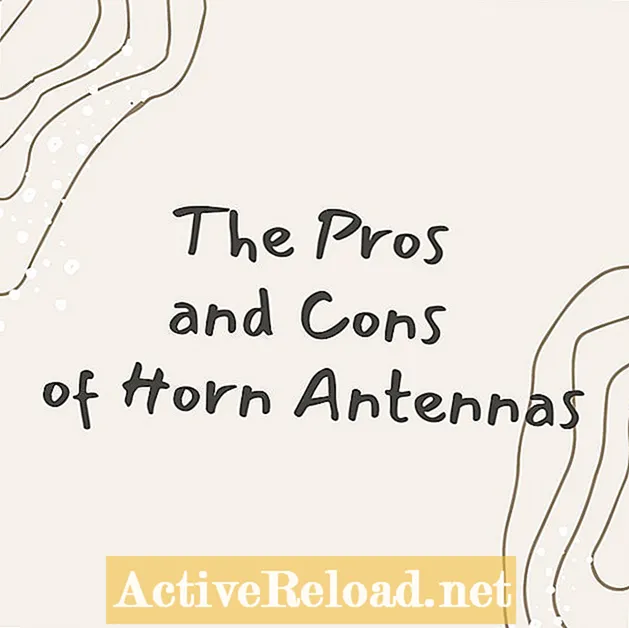কন্টেন্ট
- ফটো এবং ডকুমেন্টস পুনরুদ্ধার করা যেতে পারে
- কোনও SATA / IDE হার্ড ড্রাইভ সংযুক্তি ব্যবহার করে কীভাবে ডেটা পুনরুদ্ধার করবেন
- 1. হার্ড ড্রাইভ সরান
- 2. ব্যাটারি সরান
- ৩. হার্ড ড্রাইভের কভারটি সরান
- 4. Sata সেট আপ করুন
- ৫.সটা ডিভাইস সংযুক্ত করুন
মিসেস মিলার আট বছরেরও বেশি সময় ধরে একজন অনলাইন লেখক been তিনি ওয়েবসাইট উন্নয়নে পারদর্শী এবং বেশ কয়েকটি ওয়েবসাইট তৈরি করেছেন।
ফটো এবং ডকুমেন্টস পুনরুদ্ধার করা যেতে পারে
আপনার ল্যাপটপ কি আরও খারাপ হওয়ার জন্য ঘুরিয়ে নিয়েছে এবং এটির সাথে আপনার ফটো এবং নথিগুলি নিয়েছে?
উপরে আমার পুরানো ল্যাপটপ চিত্রিত হয়। আমি যতদিন পারব ততক্ষণ এটি কাজ করে চলেছি। চাবিগুলি পপ আপ হয়ে গেলে, আমি বুঝতে পারি, এগুলি কার দরকার? চার্জিং প্লাগটি বেরিয়ে আসে এবং একটি তারে ভেঙে যায় — কোনও সমস্যা নেই, আমি এটি হার্ডওয়ার দিয়েছিলাম। এটি স্ক্রিন ভেঙে পদক্ষেপ নেওয়া হয়েছিল। আমি ভেবেছিলাম, "এটি কি দূরবর্তী পর্দার জন্য নয়?" কিন্তু একদিন, এটি বুট হবে না।
আমি জানি, আমি জানি, আমি কেন অনেক আগে আমার ফাইলগুলি ব্যাক আপ করিনি? কীগুলি পপিং করা শুরু করলে এটি একটি ভাল ধারণা হত। চার্জিং প্লাগটি যখন ভেঙে যায় তখন এটি দুর্দান্ত ধারণা হত। যখন পর্দা ফাটল, এটি একটি মূup় ধারণা হবে। তবে আমি তা করিনি।
কোনও SATA / IDE হার্ড ড্রাইভ সংযুক্তি ব্যবহার করে কীভাবে ডেটা পুনরুদ্ধার করবেন
তবে এই গল্পটির একটি সুখী সমাপ্তি আছে! সমস্ত ফটো এবং নথি পুনরুদ্ধার করা যেতে পারে! আমি একটি SATA / IDE হার্ড ড্রাইভ সংযুক্তি ব্যবহার করেছি। আমার হার্ড ড্রাইভটি সরাতে এবং ফাইলগুলি বন্ধ করে দেওয়ার জন্য আমি যে পদক্ষেপগুলি নিয়েছি তা এখানে।
1. হার্ড ড্রাইভ সরান
আপনি আপনার ডকুমেন্টস এবং ছবির ডানদিকে হার্ড ড্রাইভের টানতে পারেন! হার্ড ড্রাইভটি পড়ার জন্য একটি সংযুক্তি তার রয়েছে যা এটি খুব ব্যয়বহুল নয়।
সংযুক্তি তারের সাহায্যে আপনি নিজের ডকুমেন্টস এবং ফটোগুলি সঞ্চয় করার জন্য হার্ড ড্রাইভকে অতিরিক্ত, বাহ্যিক, হার্ড ড্রাইভ হিসাবেও ব্যবহার করতে পারেন।
আপনি যা করেন তা এখানে (আপনি নীচের ছবির পাশাপাশি অনুসরণ করতে পারেন):
- ল্যাপটপটি ফ্লিপ করুন এবং ব্যাটারিটি সরিয়ে দিন। নীচে .gif একটি ল্যাপটপ ব্যাটারির একটি সাধারণ কনফিগারেশন। সাধারণত দুটি থাকে, একটি হতে পারে, স্লাইড করুন যে সঠিক দিকে চাপলে, ব্যাটারিটি প্রকাশিত হবে।
- হার্ড ড্রাইভের জন্য কভার প্যানেলটি সন্ধান করুন। এটিতে স্ট্যাকড সিডির ছাপ থাকতে পারে। স্ক্রু ড্রাইভারটি ব্যবহার করে ধরে রাখার স্ক্রুগুলি আনস্ক্রু করুন এবং প্যানেলটি সরিয়ে ফেলুন আপনি প্যানেলের নীচে হার্ড ড্রাইভ দেখতে পাবেন (নীচে .gif)।
- আপনার ল্যাপটপে হার্ড ড্রাইভ সুরক্ষিত করার জন্য নির্মাতাদের বিভিন্ন পদ্ধতি রয়েছে। এমনকি বিভিন্ন মডেলের একটি আলাদা কনফিগারেশন থাকতে পারে। নিজের দিকে ভাল করে দেখুন এবং এটি কোনওরকম বাছাই করা, চেপে রাখা, বা কোনও হাতা বা ফ্রেমে ফ্রেমযুক্ত কিনা তা নির্ধারণ করুন। কখনও কখনও একটি ফ্রেম স্ক্রুযুক্ত বা চেপে যায় the হার্ড ড্রাইভটি সরাতে আপনাকে প্রথমে ফ্রেমটি এর ভিতরে থাকা হার্ড ড্রাইভটি সরিয়ে নিতে হবে।
- হার্ড ড্রাইভে ল্যাপটপের সাথে সংযোগ স্থাপনকারী প্লাগটি আলাদা করুন।
দুর্দান্ত !! আপনার হার্ড ড্রাইভ আছে! আপনি সেখানে অর্ধেক।
2. ব্যাটারি সরান
৩. হার্ড ড্রাইভের কভারটি সরান
4. Sata সেট আপ করুন
আপনি যদি হার্ড ড্রাইভের পাশের তারের সেটটি লক্ষ্য করেন তবে আপনি পিনের সেট আপ বা বেশ কয়েকটি সংযোজক সহ একটি সমতল বার লক্ষ্য করবেন। আপনার ল্যাপটপের ধরণের উপর নির্ভর করে উপযুক্ত সংযোগটি ব্যবহার করুন।
এখন ইউএসবি সংযুক্তি ব্যবহার করে একটি ওয়ার্কিং ল্যাপটপ বা কম্পিউটারে সেট আপ করুন।
একবার সংযুক্ত হয়ে গেলে হার্ডড্রাইভে পাওয়ারের জন্য আপনার কর্ডের পাওয়ার স্যুইচ হতে পারে। সবুজ আলো আলোকিত হয়েছে তা নিশ্চিত করুন। হার্ড ড্রাইভের শক্তি না থাকলে এটি কাজ করবে না।
সাটা সেট আপ: পিনের সাহায্যে মাদারবোর্ড। যখন আপনি সম্পূর্ণ প্রস্তুত: আপনি এগুলিকে অন্য ড্রাইভে অনুলিপি করতে পারেন বা তারা যেখানে রয়েছে সেদিকেই রাখতে পারেন এবং আপনার জিনিসগুলি সংরক্ষণ করার জন্য হার্ড ড্রাইভটিকে একটি বাহ্যিক ফোল্ডার হিসাবে ব্যবহার করতে পারেন। এটি নিরাপদ, একটি বৃহত স্টোরেজ ক্ষমতা এবং সুবিধাজনক যদি আপনার বর্তমান কম্পিউটারে কিছু ঘটে থাকে তবে আপনি এটির ব্যাক আপ রেখেছেন! এই নিবন্ধটি সঠিক এবং লেখকের জ্ঞানের সেরা and বিষয়বস্তু কেবল তথ্য বা বিনোদনমূলক উদ্দেশ্যে এবং ব্যবসায়িক, আর্থিক, আইনী বা প্রযুক্তিগত বিষয়গুলিতে ব্যক্তিগত পরামর্শ বা পেশাদার পরামর্শের বিকল্প হয় না।







৫.সটা ডিভাইস সংযুক্ত করুন